Hoe u het papierformaat op een HP-printer kunt wijzigen
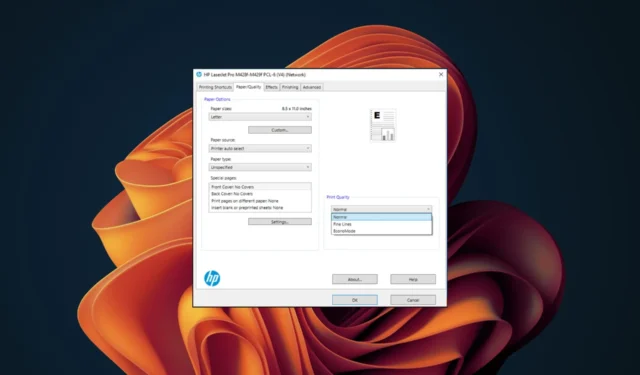
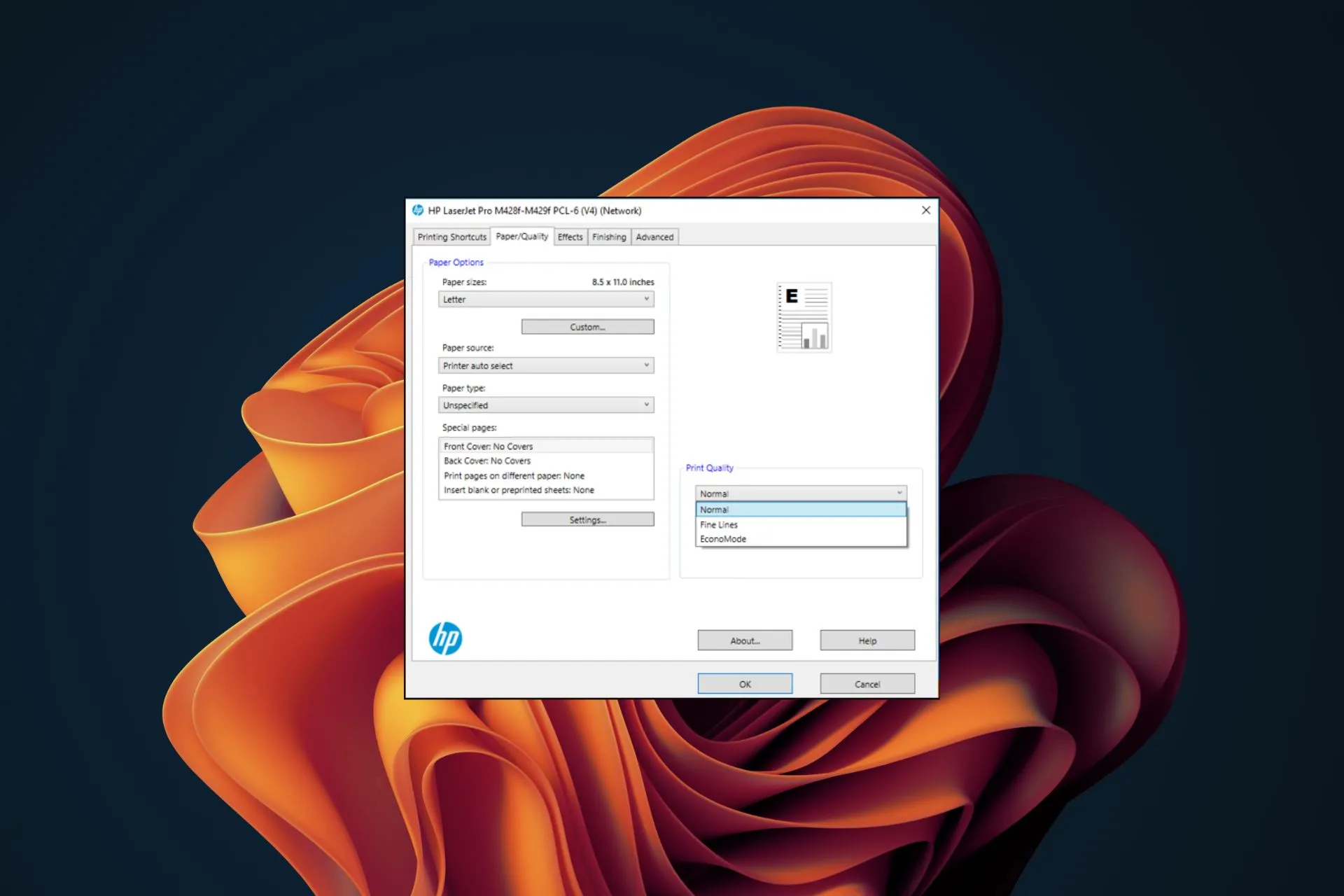
Afhankelijk van het document dat u op uw HP-printer wilt afdrukken, moet u mogelijk het standaardpapierformaat wijzigen, meestal Letter of A4. In deze handleiding delen we hoe u dit kunt doen.
Hoe stel ik een papierformaat in op mijn HP printer?
Zorg ervoor dat aan de volgende voorwaarden is voldaan voordat u begint:
- Zorg ervoor dat uw HP-printer zich in hetzelfde netwerk bevindt dat is aangesloten op uw computer.
- Zorg ervoor dat u de juiste papiersoort in uw printer hebt geplaatst.
1. Door de papierlade te gebruiken
De lengte, breedte en grootte van de papierlade variëren afhankelijk van uw model HP-printer. U kunt het door u gekozen papierformaat in de lade plaatsen. Zorg er wel voor dat het niet groter is dan het standaardformaat.
Zodra de printer is geladen, wordt u gevraagd het papierformaat aan te passen, zodat het overeenkomt met het papier waarmee u het zojuist hebt vervangen. Sommige oudere modellen kunnen het formaat niet automatisch detecteren, dus u zult dit handmatig op de afdrukpagina moeten doen, anders zal de printer niet het juiste formaat afdrukken.
2. Via het HP Printerbedieningspaneel
- Start het bedieningspaneelmenu van uw HP-printer door op de Home-knop aan de voorkant van uw printer te drukken. (De exacte stappen die u moet nemen, zijn afhankelijk van uw model).
- Selecteer Papierinstellingen en selecteer vervolgens Wijzigen.
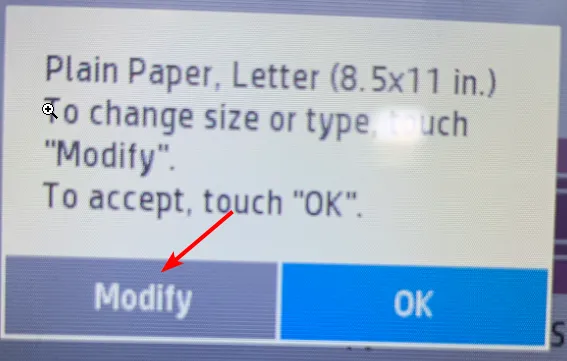
- Kies een formaat uit de vermelde opties of voer een aangepast formaat in.
3. Door de HP Smart-app te gebruiken
- Start de HP Smart-app op uw apparaat of download deze als u dat nog niet heeft gedaan.
- Ga naar Geavanceerde instellingen>Instellingen>Lade- en papierbeheer.
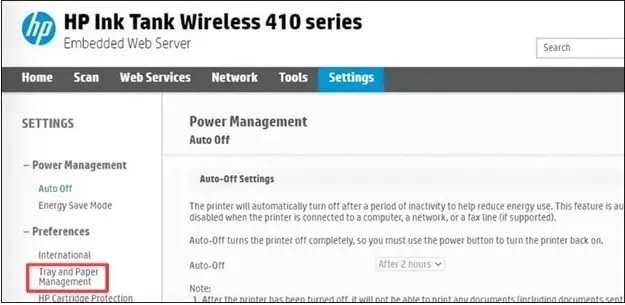
- Selecteer een papierformaat uit de opties.
4. Door de app Instellingen te gebruiken
- Druk op de Windows-toets en klik op Instellingen.
- Selecteer Bluetooth & apparaten en klik vervolgens op Printers & scanners.
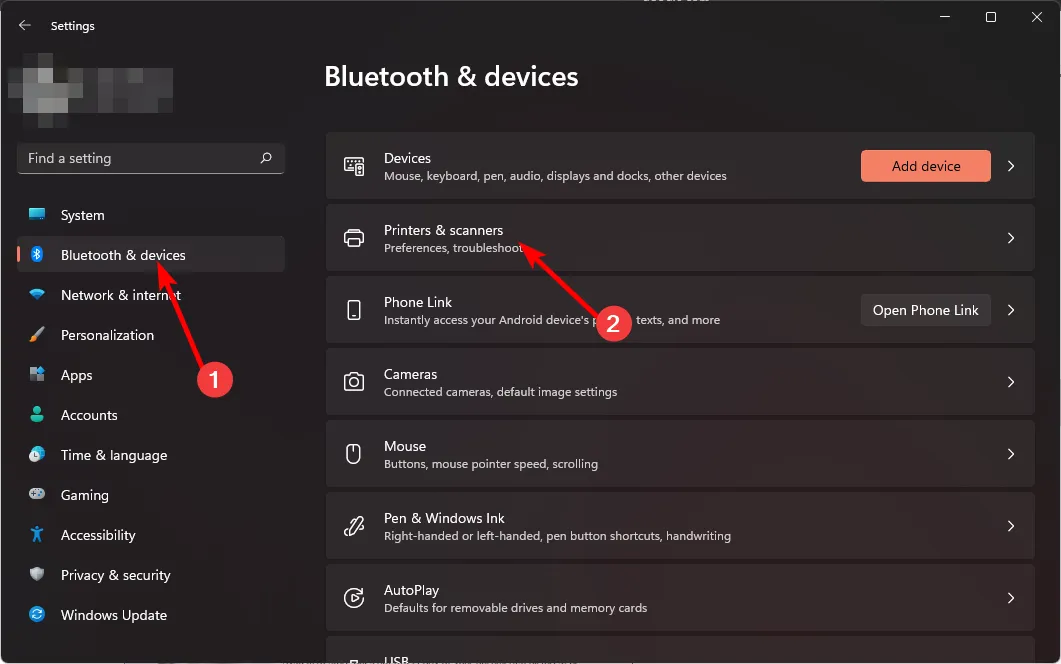
- Kies de HP-printer uit de lijst.
- Scroll naar beneden en selecteer Afdrukvoorkeuren.
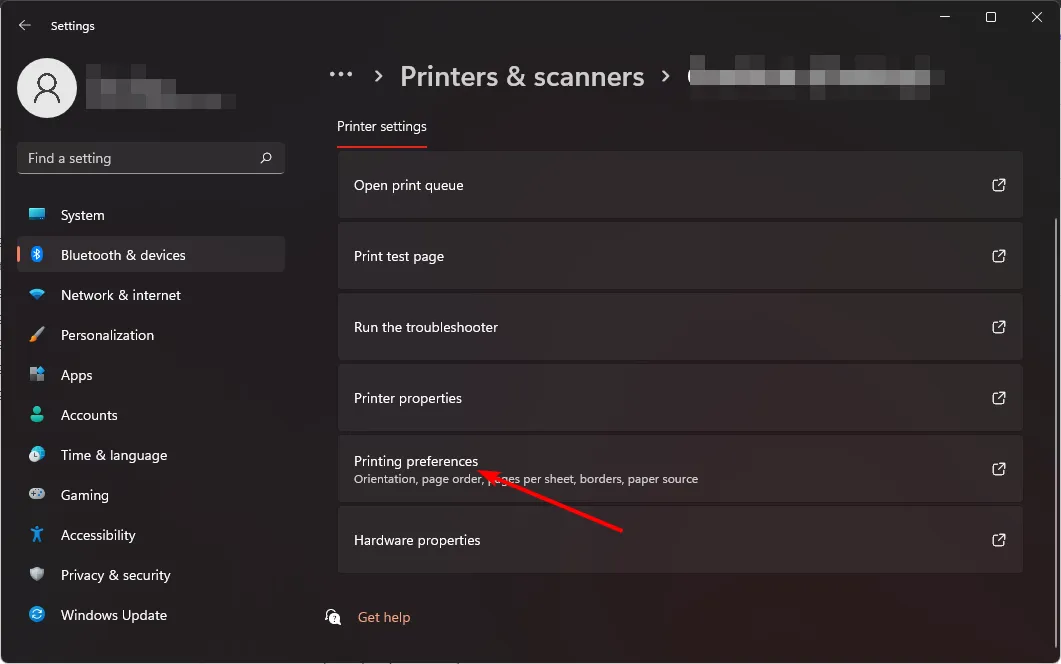
- Ga naar het tabblad Papier/Kwaliteit en selecteer Aangepast.
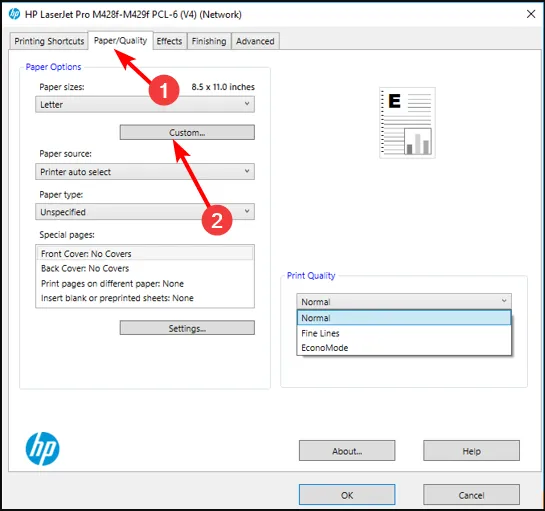
- Klik op Nieuw en vul vervolgens de aangepaste breedte, hoogte en naam in voor uw nieuwe papierformaat en druk vervolgens op OK om de wijzigingen op te slaan. (Als vuistregel: vermijd het instellen van afmetingen die groter zijn dan het standaardpapierformaat om problemen met afdruktaken te voorkomen).
- Laad nu het papier en begin met afdrukken. Vergeet niet dit aangepaste papierformaat te selecteren wanneer daarom wordt gevraagd.
5. Via het Configuratiescherm
- Druk op de toetsen Windows + R , typ control in het dialoogvenster en druk op Enter om het Configuratiescherm te openen.
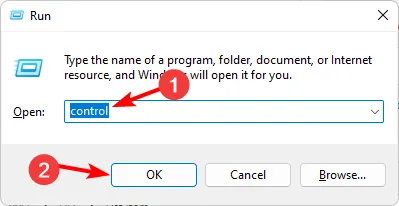
- Ga naar Hardware en geluiden>Apparaten en printers.
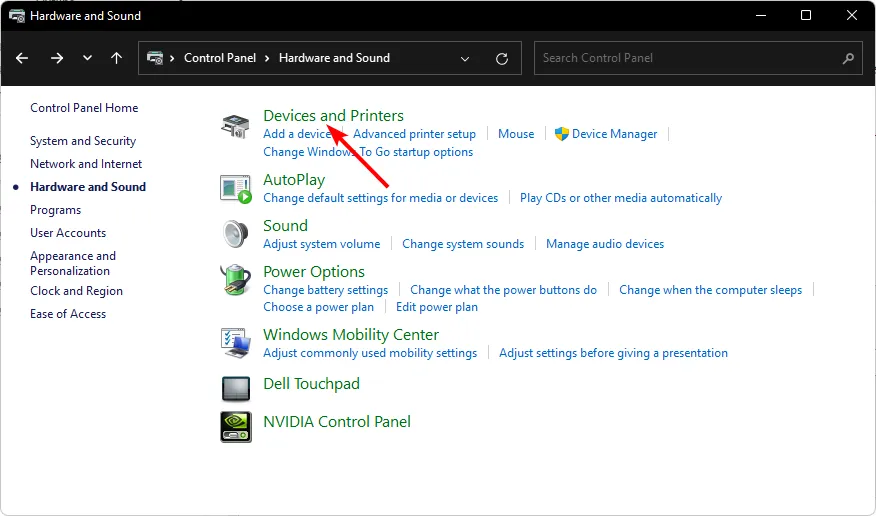
- Scroll omlaag naar het gedeelte Printers, dubbelklik op uw HP-printer en selecteer Afdrukvoorkeuren.
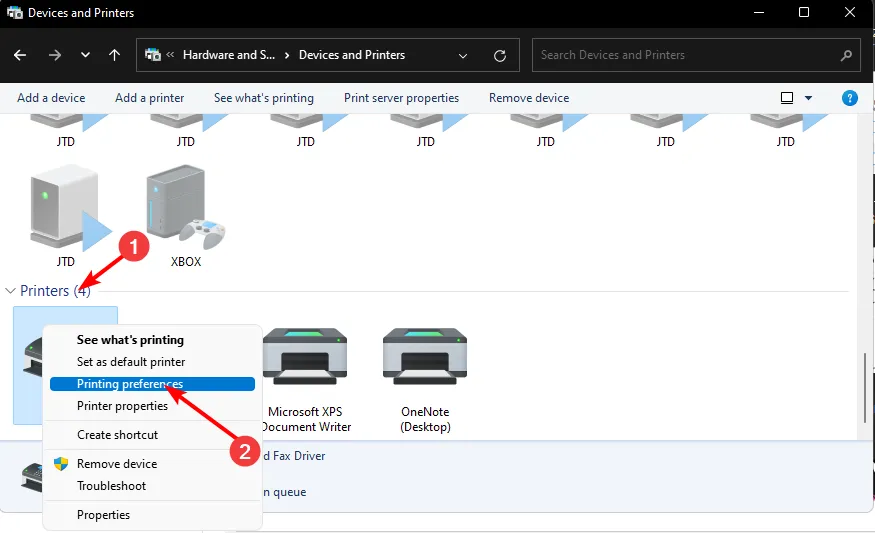
- Ga naar het tabblad Papier/Kwaliteit en selecteer Aangepast.
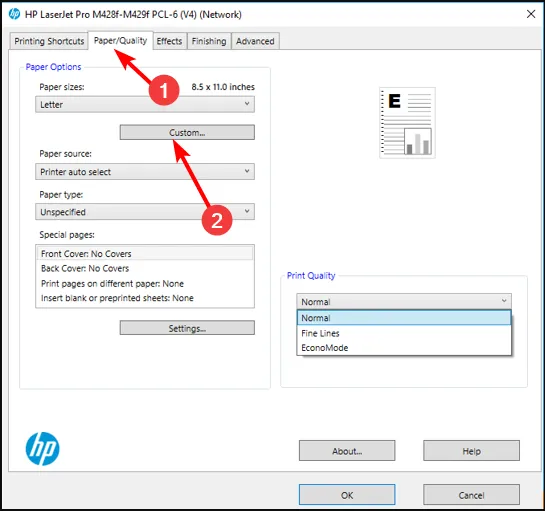
- Klik op Nieuw, vul de aangepaste breedte, hoogte en naam in voor uw nieuwe papierformaat en druk vervolgens op OK om de wijzigingen op te slaan. /span>
Hoewel het standaardpapierformaat meestal goed werkt, is dit soms niet nodig, vooral als een kleiner papierformaat geschikt is voor de afdruktaak.
Als u het papierformaat van uw HP-printer wijzigt, kunt u problemen voorkomen zoals het afdrukken van slechts de helft van uw document of het opnieuw moeten afdrukken omdat uw printer leeg is van de papieropdracht tijdens het afdrukken.
Als u de neiging heeft om op verschillende soorten papier af te drukken, weet u nu hoe u de aanpassing moet maken en heeft u meer controle over uw printer en het papier dat hij gebruikt. Als u bovendien een HP Instant Ink-abonnement heeft, kunt u meer besparen.
Houd er rekening mee dat deze instructies mogelijk niet voor alle modellen en merken HP-printers werken, maar ze geven u in ieder geval een startpunt. Als u nog vragen, suggesties of opmerkingen heeft, kunt u deze achterlaten in het opmerkingengedeelte hieronder.



Geef een reactie